Terjemahan disediakan oleh mesin penerjemah. Jika konten terjemahan yang diberikan bertentangan dengan versi bahasa Inggris aslinya, utamakan versi bahasa Inggris.
Anda dapat menyesuaikan tabel dan tabel pivot di Amazon QuickSight untuk memenuhi kebutuhan bisnis Anda. Anda dapat menyesuaikan header tabel, sel, dan total dengan menentukan warna, ukuran, bungkus, dan perataan teks di masing-masing. Anda juga dapat menentukan tinggi baris dalam tabel, menambahkan batas dan garis kisi, dan menambahkan warna latar belakang khusus. Selain itu, Anda dapat menyesuaikan cara menampilkan total dan subtotal.
Jika Anda telah menerapkan pemformatan bersyarat ke tabel atau tabel pivot, itu lebih diutamakan daripada gaya lain yang Anda konfigurasikan.
Saat Anda mengekspor visual tabel atau tabel pivot ke Microsoft Excel, penyesuaian pemformatan yang Anda terapkan ke visual tidak tercermin dalam file Excel yang diunduh.
Untuk memformat tabel atau tabel pivot
-
Dalam analisis Anda, pilih tabel atau tabel pivot yang ingin Anda sesuaikan, lalu pilih Format visual ikon.
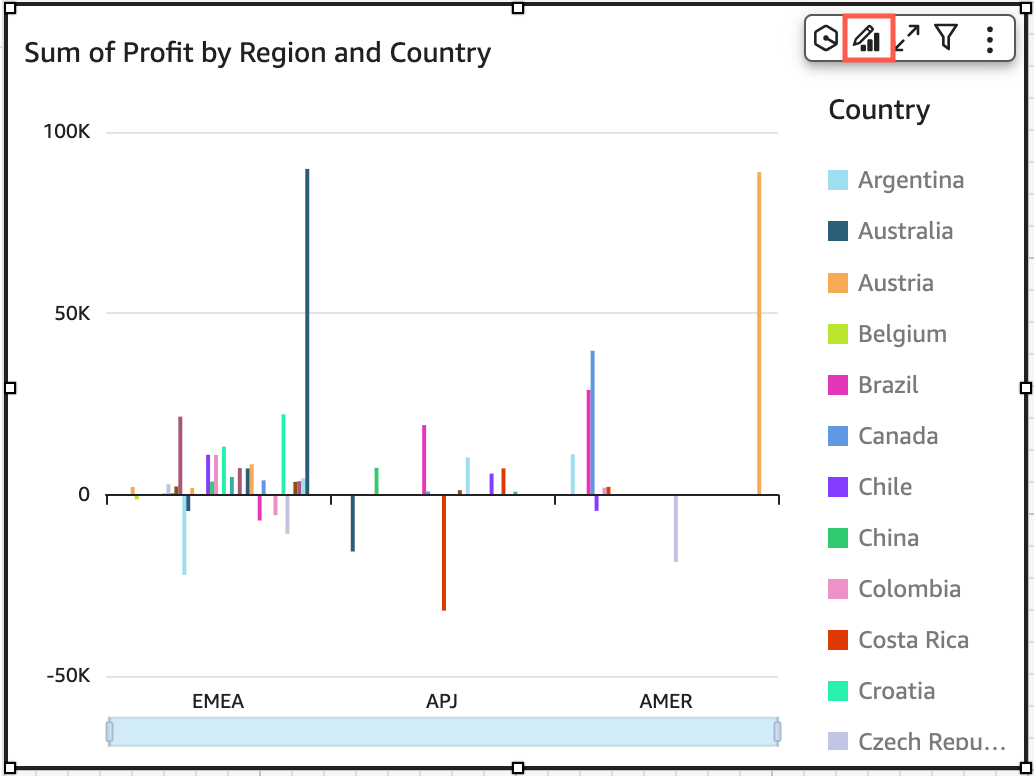
Panel Properties terbuka di sebelah kiri.
Berikut ini, Anda dapat menemukan deskripsi untuk opsi untuk menyesuaikan setiap area tabel atau tabel pivot Anda di panel Properties.